أفضل طريقة لتحويل FLV إلى iPhone على ماك
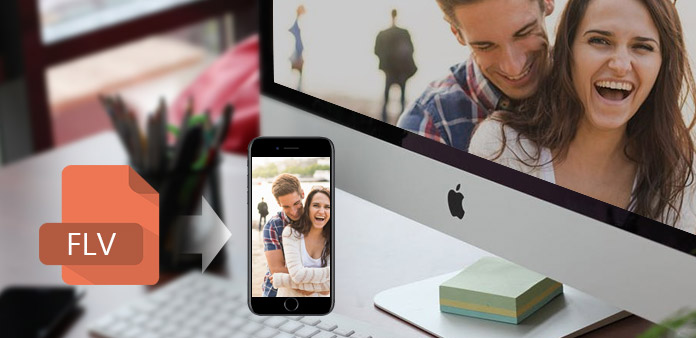
ما هي أفضل طريقة لتحويل FLV إلى iPhone؟ Tipard FLV Converter for Mac يمكن أن تجلب لك إجابة مثالية. يمكن أن يوفر لك أفضل حل لتحويل FLV إلى تنسيقات مدعومة من قبل iPhone. ثم يمكنك الاستمتاع بالفيديو FLV على iPhone الخاص بك في أي مكان وزمان. وعلاوة على ذلك ، يسمح لك لاستخراج الصوت من الفيديو وتحويله إلى أي تنسيق الصوت كما تريد. الآن توجد بعض الأدلة حول كيفية تحويل FLV إلى iPhone.
كيفية استخدام Tipard FLV Converter لنظام التشغيل Mac
تحميل ملف الفيديو
انقر نقرًا مزدوجًا فوق برنامج تحويل FLV هذا ، وانقر فوق الزر "إضافة ملف" لإضافة ملف الفيديو الذي تريد تحويله.

اختار وحدة اخراج
استنادًا إلى التنسيقات التي تدعمها أجهزتك ، يمكنك تحديد تنسيق الإخراج للفيلم من عمود "الملف الشخصي" وتعيين مجلد الوجهة. كما يُسمح لك باختيار المقطع الصوتي والصورة المصاحبة المفضلين للفيديو الخاص بك.

إعدادات الفيديو والصوت
يتم توفير إعدادات الفيديو والصوت التفصيلية بواسطة هذا المحول لـ Mac من أجل ضبطه ، مثل Video Encoder و Frame Rate و Resolution و Bitrate و Encoder و Channels و Bitrate ومعدل العينة ، إلخ. المعلمات. يمكن حفظ الملف الشخصي المخصص جيدًا كـ "User-Defined" لاستخدامك لاحقًا.

ميزات التحرير
وبصرف النظر عن وظيفة التحويل ، يمتلك Tipard FLV to iPhone Converter for Mac المزيد من وظائف التحرير لتستخدمها. مسموح لك بقص أي جزء معين من الفيديو ، الفيديو المحصولي ، فيديو العلامة المائية ، دمج ملفات الفيديو في واحد ، ومعاينة تأثير الفيديو قبل التحويل. كما يُسمح لك بتعديل تأثير الفيديو على السطوع والتباين والتشبع.







